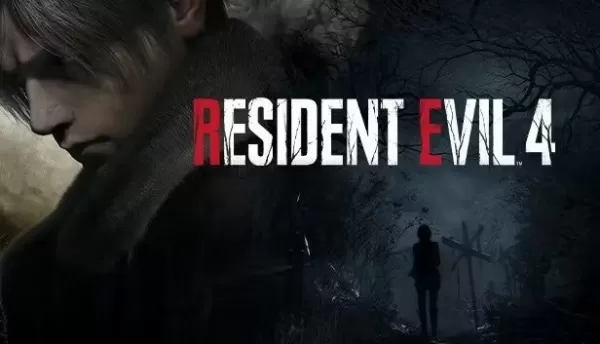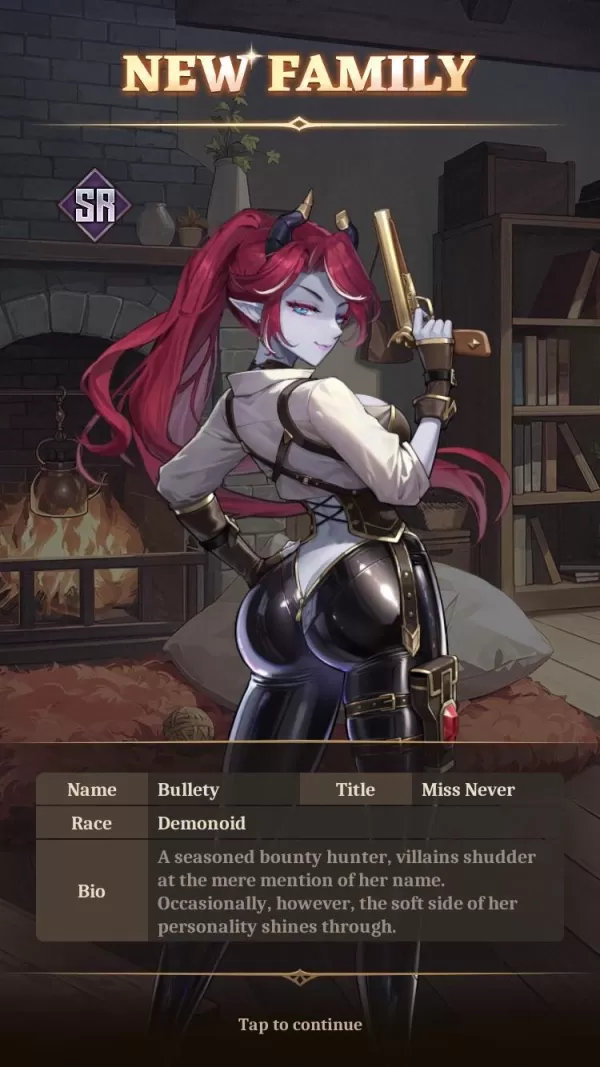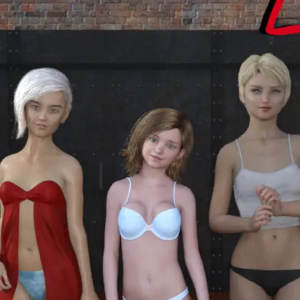"Vapor Deck: Running Game Boy Games"
Enlaces rápidos
El Steam Deck es un poderoso dispositivo portátil que no solo ejecuta juegos modernos, sino que también se destaca en los juegos retro, especialmente con la ayuda de Emudeck. Esta guía te guiará a través de la configuración de Emudeck en tu mazo de Steam para disfrutar de los juegos clásicos de Game Boy.
Actualizado el 13 de enero de 2024 por Michael Llewellyn: Si bien Game Boy no exige mucho poder de procesamiento, lograr una emulación perfecta en el mazo de vapor requiere ajuste. Aquí es donde entran en juego Decky Loader y el complemento de herramientas eléctricas, lo que le permite controlar los SMT y más. Esta guía se ha actualizado para incluir instrucciones para instalar Decky Loader y herramientas eléctricas, así como pasos para restaurar el cargador de hojalete después de una actualización de la cubierta de vapor.
Antes de instalar Emudeck
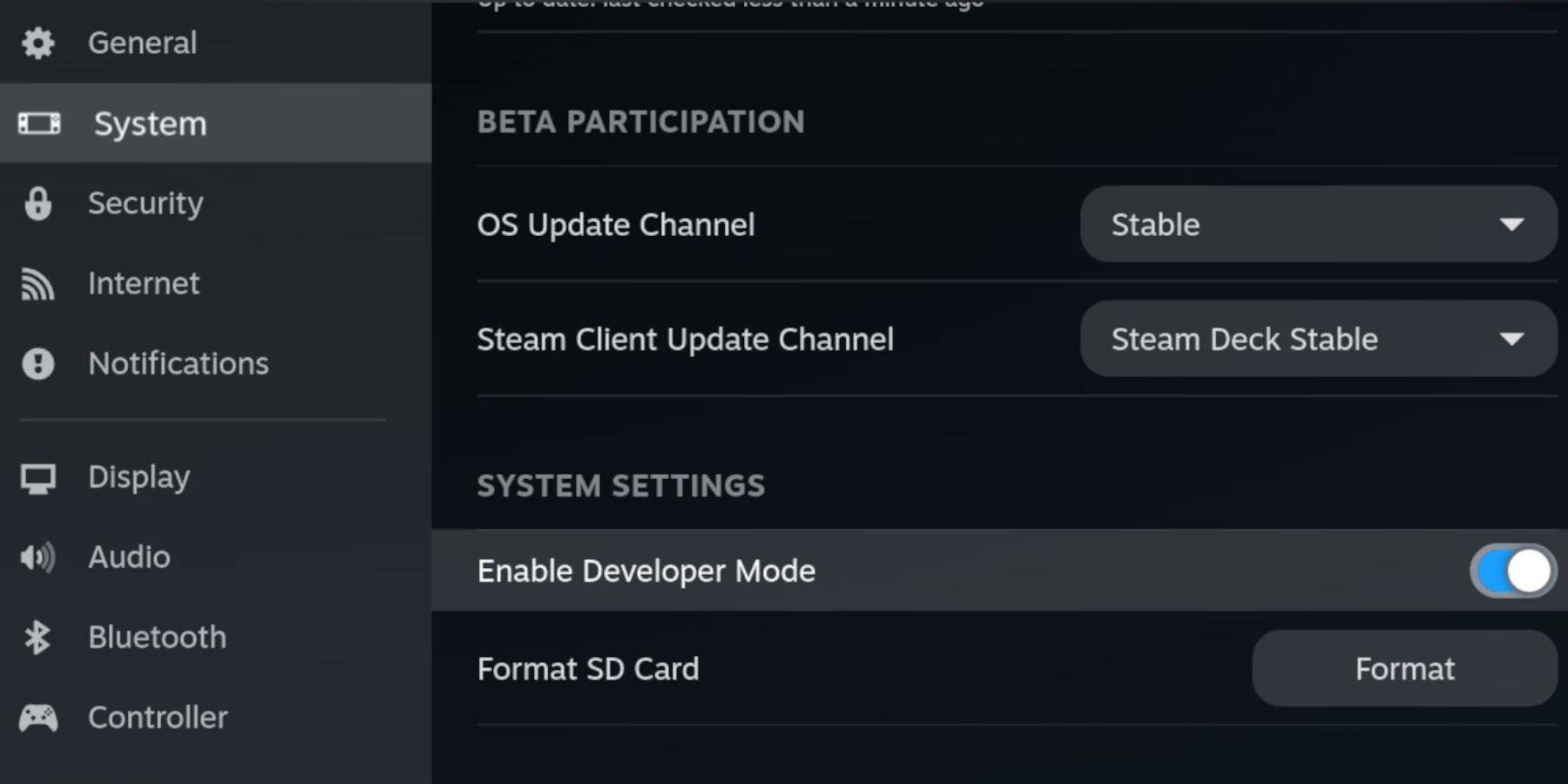 Para garantizar una configuración sin problemas para ejecutar emuladores y almacenar tus juegos de Game Boy, necesitarás:
Para garantizar una configuración sin problemas para ejecutar emuladores y almacenar tus juegos de Game Boy, necesitarás:
- Una cubierta de vapor totalmente cargada.
- Una tarjeta microSD A2 para instalar juegos y emuladores.
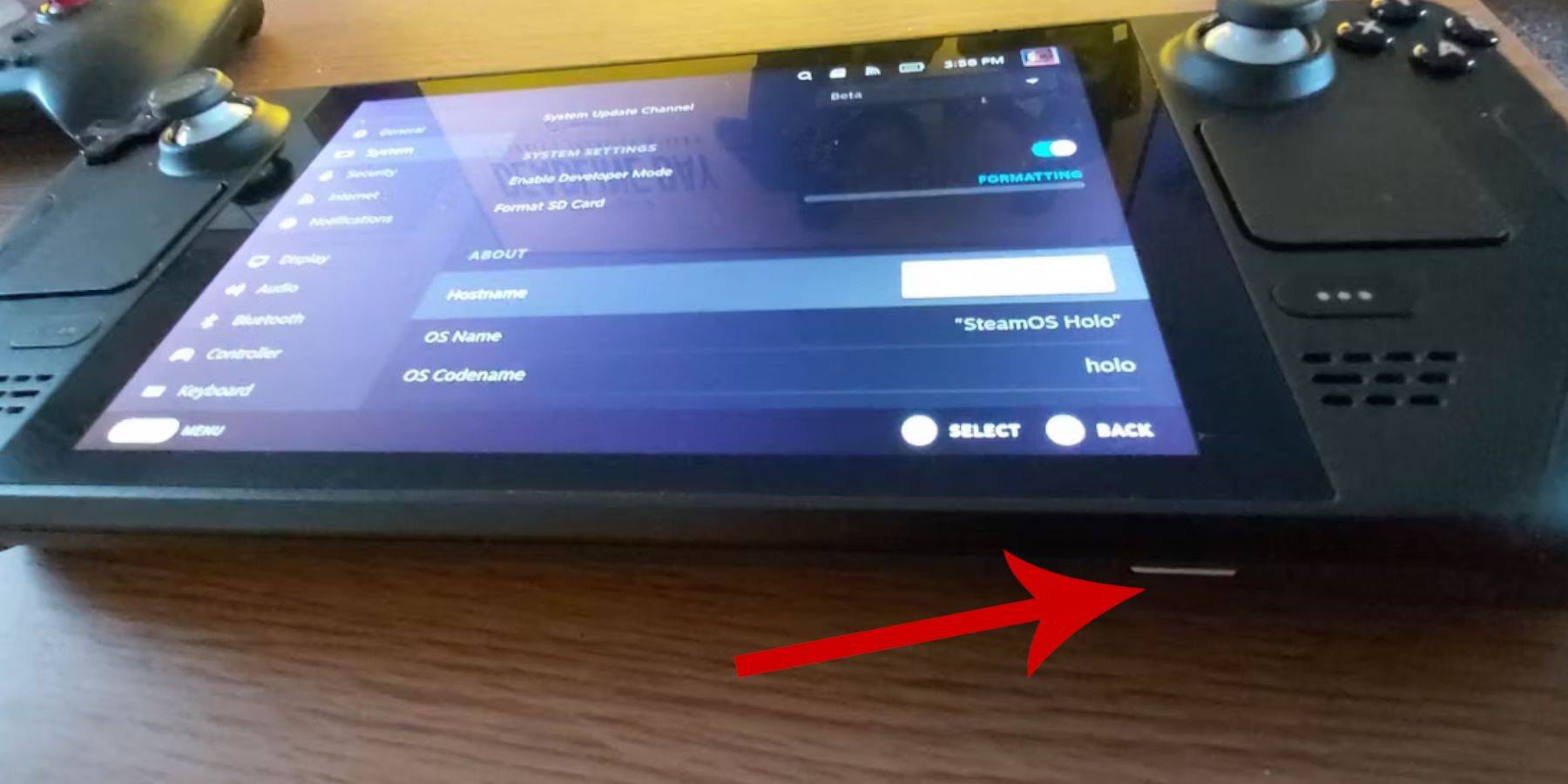 - Game Boy Roms de propiedad legal.
- Game Boy Roms de propiedad legal.
- Un teclado y mouse Bluetooth para una navegación más fácil, o un conjunto de cable si usa un sistema de acoplamiento de cubierta de vapor.
Cambiar el modo de desarrollador
- Presione el botón Steam.
- Navegue al menú del sistema y habilite el modo de desarrollador.
- En el menú del desarrollador, active la depuración de CEF.
- Seleccione la opción de alimentación.
- Cambie al modo de escritorio.
Descargar Emudeck en modo de escritorio
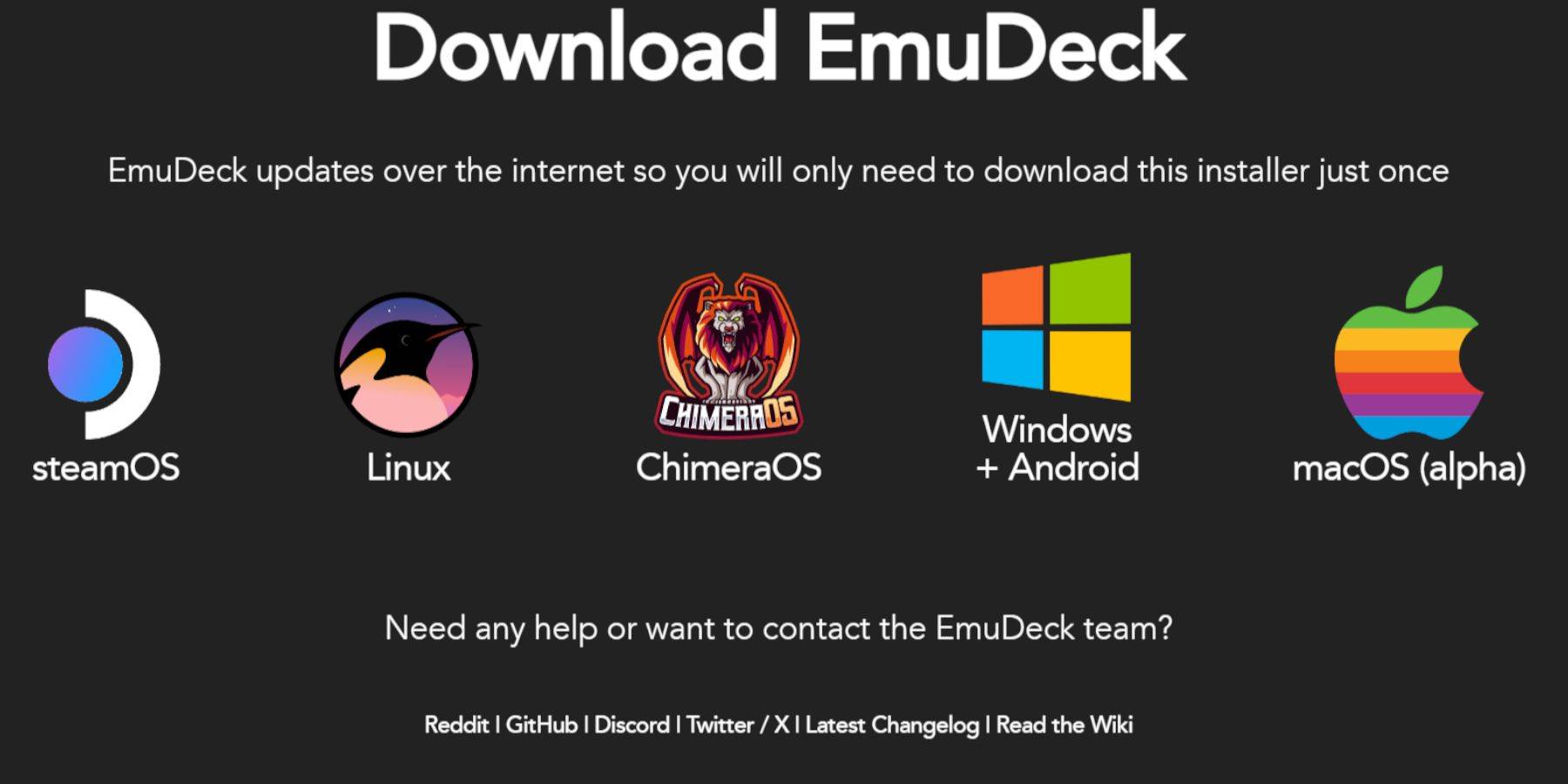 - Conecte su teclado y mouse.
- Conecte su teclado y mouse.
- En el modo de escritorio, abra un navegador como Duckduckgo o Mozilla Firefox y descargue el programa Emudeck.
- Haga clic en 'Descargar' en la parte superior derecha de la página, seleccione 'Steam OS' y luego 'Descargue de forma gratuita'.
- Elija 'Configuración recomendada'.
- Opta por 'instalación personalizada'.
- En el menú Emudeck, seleccione la imagen de la tarjeta SD 'primaria'.
- En el menú Proceso de inicio de Emudeck, seleccione nuevamente la imagen de la tarjeta SD 'primaria'.
- Puede instalar todos los emuladores o seleccionar retroarch, estación de emulación y administrador de rom de Steam, luego hacer clic en 'Continuar'.
- Habilitar 'Guardar automático'.
- Omita las siguientes pantallas y seleccione 'Finalizar' para completar la instalación.
Configuración rápida
- Abra el programa Emudeck y navegue a 'Configuración rápida'.
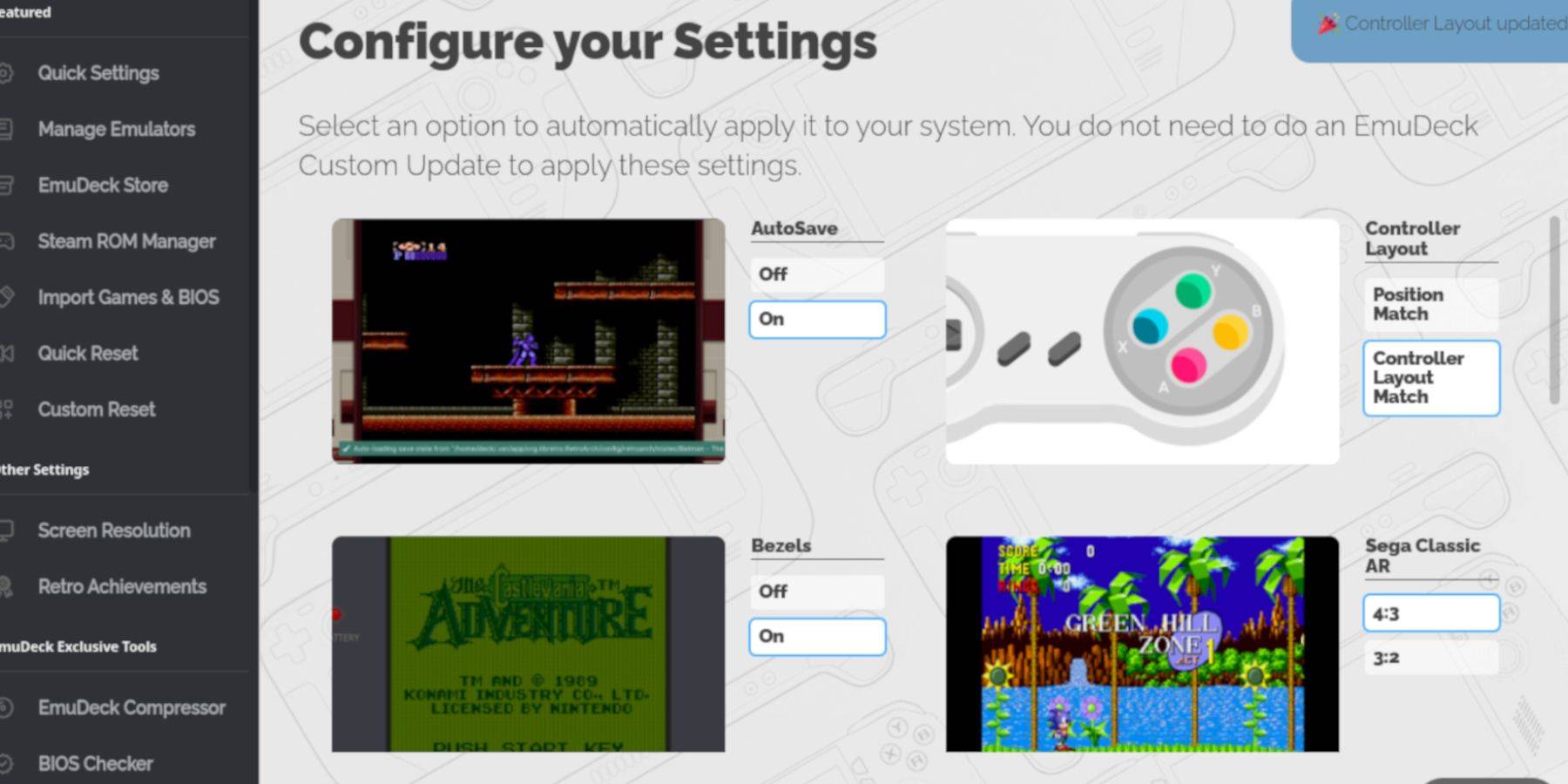 - Encienda 'AutoSave'.
- Encienda 'AutoSave'.
- Seleccione 'Match de diseño del controlador'.
- Habilitar 'bezeles'.
- Encienda 'Nintendo Classic AR'.
- Habilitar 'LCD Handhelds'.
Agregar juegos de Game Boy al mazo de Steam
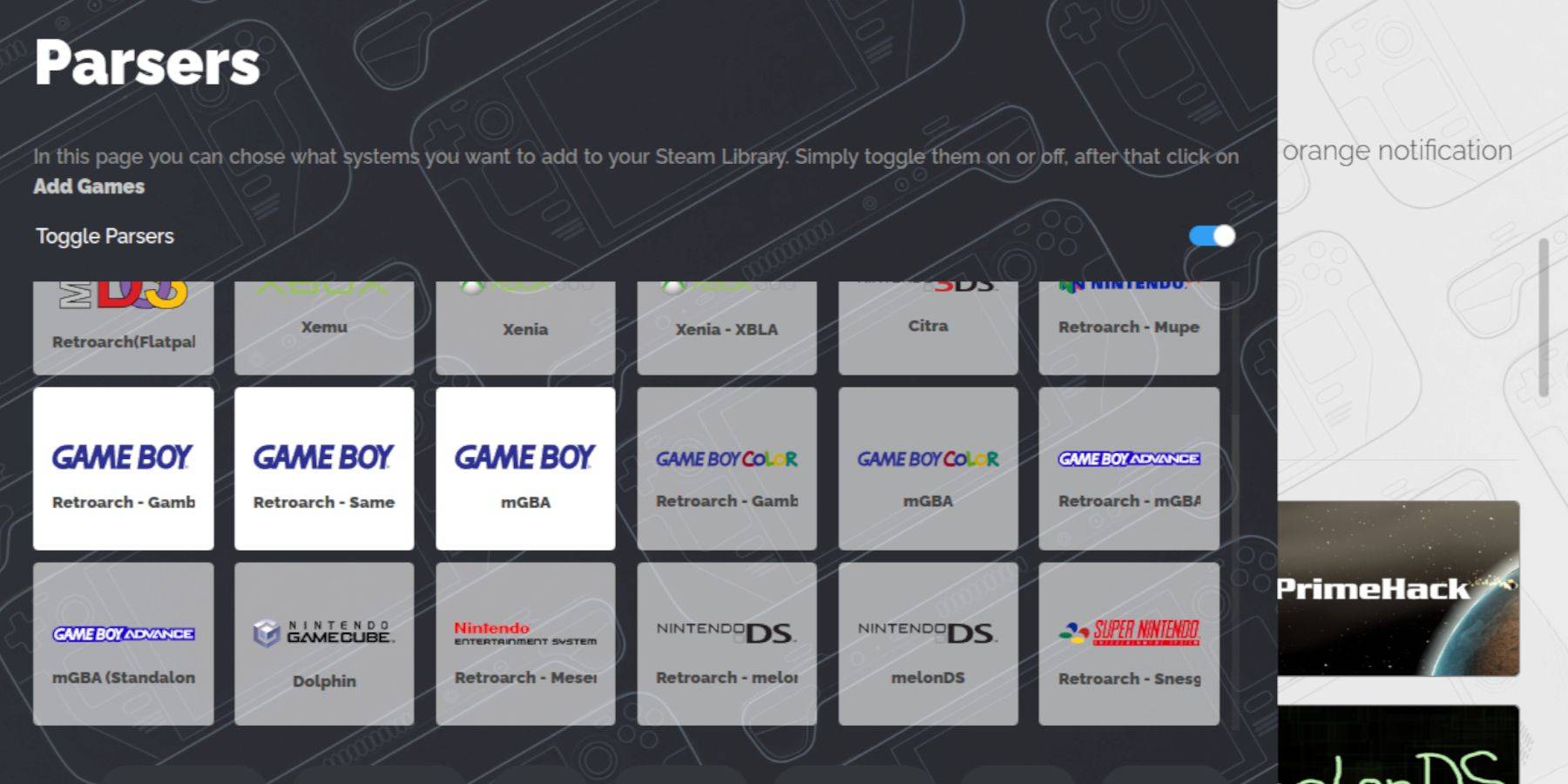 Una vez que se configura Emudeck, puedes agregar tus juegos de Game Boy a la carpeta correcta en modo de escritorio.
Una vez que se configura Emudeck, puedes agregar tus juegos de Game Boy a la carpeta correcta en modo de escritorio.
- Use Dolphin File Manager para acceder a sus archivos.
- Haga clic en 'Primario' en 'Dispositivos extraíbles' en el panel izquierdo.
- Abra la carpeta 'emulación'.
- Navegue a 'ROM'.
- Busque y abra la carpeta 'GB'.
- Asegúrese de que sus ROM se denominen correctamente (consulte la tabla a continuación para obtener orientación).
- Transfiera sus archivos de Game Boy a esta carpeta.
.gb
Gerente de ROM de Steam
Con tus juegos en la carpeta correcta, vuelva a abrir el programa Emudeck y siga estos pasos:
- Haga clic en 'Steam Rom Manager' en el panel izquierdo.
- Seleccione 'Sí' para cerrar el cliente Steam y haga clic en 'Siguiente'.
- En la pantalla de 'analizadores', alterne 'analizadores'.
- Haga clic en las pestañas Tres Game Boy.
- Seleccione 'Agregar juegos'.
- Después de que el administrador de ROM de Steam termine de agregar los juegos y su portada, seleccione 'Guardar para Steam'.
- Espere el mensaje "terminado de agregar/eliminar entradas" y cierre el administrador de ROM de Steam.
- Salga de emudeck y regrese al modo de juego.
Jugando juegos de Game Boy en el mazo de Steam
Ahora que se agregan sus juegos, puede jugarlos desde su biblioteca de cubierta de vapor:
- Presione el botón Steam.
- Abra la 'biblioteca'.
- Vaya a la pestaña 'Colecciones'.
- Seleccione una colección Game Boy.
- Elija un juego y toque 'Juega'.
Personalizar los colores del juego
Algunos juegos de Game Boy tienen opciones de color incorporadas, que puedes mejorar a través de retroarch:
No todos los juegos de Game Boy admiten opciones de color.
- Lanza un juego de Game Boy.
- Presione el botón 'Seleccionar' (con dos cuadrados sobre el palo analógico izquierdo) y el botón 'Y' para abrir el menú Retroarch.
- Navegue a 'Opciones básicas'.
- Abra 'Colorización de GB'.
- Elija 'Auto' para color o 'apagado' para una experiencia de Game Boy más auténtica.
Usando la estación de emulación para juegos de chicos
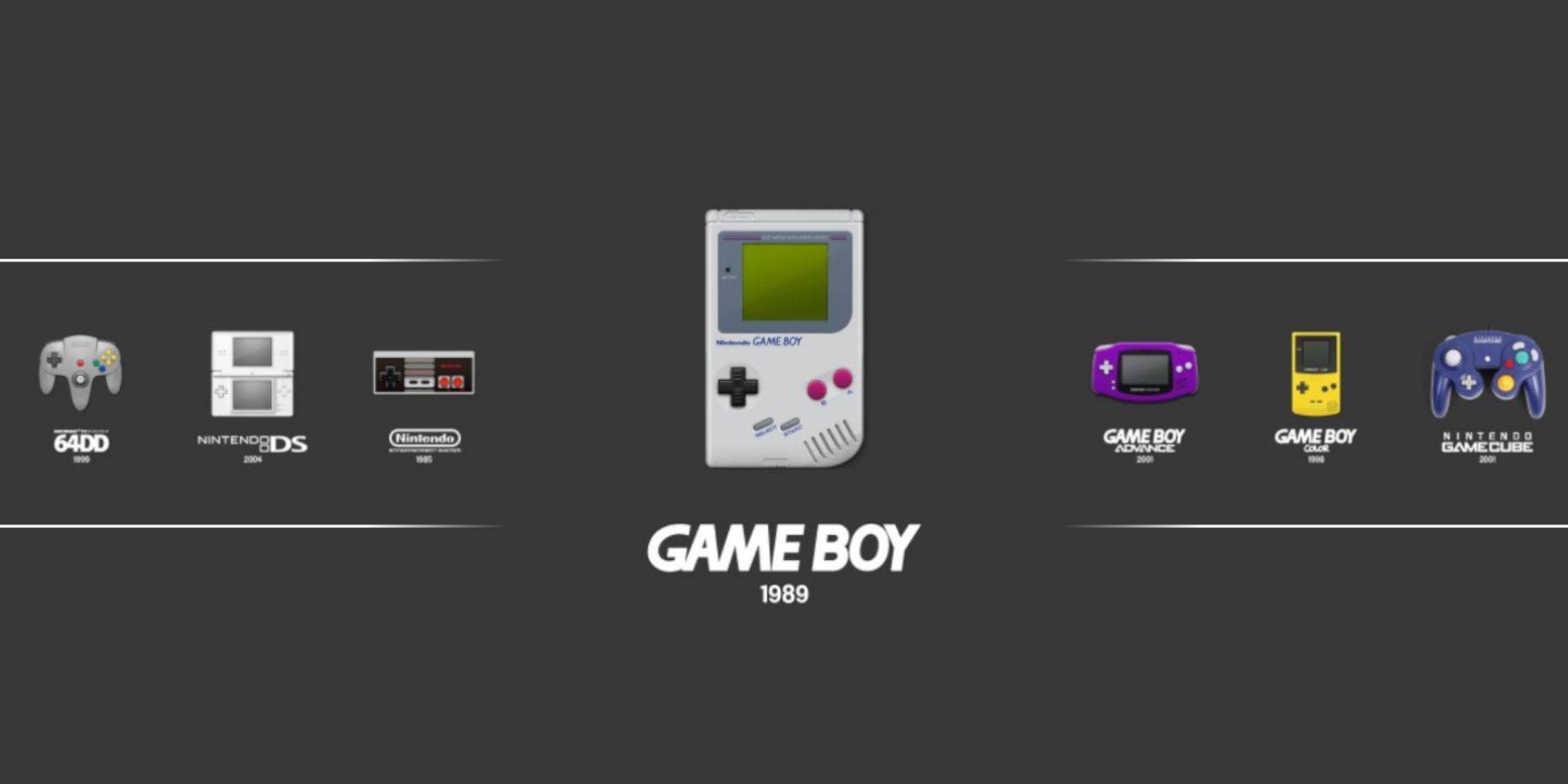 Si bien puedes lanzar tus juegos de Game Boy desde la Biblioteca de Steam, la estación de emulación ofrece un método alternativo, que puede ser útil si te encuentras con los problemas con la interfaz Steam:
Si bien puedes lanzar tus juegos de Game Boy desde la Biblioteca de Steam, la estación de emulación ofrece un método alternativo, que puede ser útil si te encuentras con los problemas con la interfaz Steam:
- Presione el botón Steam.
- Abra la 'biblioteca'.
- Navegue a la pestaña 'Colecciones'.
- Seleccione la ventana 'Emuladores'.
- Abra la ventana 'Estación de emulación' y seleccione 'Play'.
- Desplácese hasta el icono de Game Boy y presione el botón 'A' para abrirlo.
- Presione 'A' nuevamente para lanzar sus juegos de Game Boy.
- El comando retroarch (seleccionar + y) también funciona a través de la estación de emulación.
Instale un cargador de hojalete en la cubierta de vapor
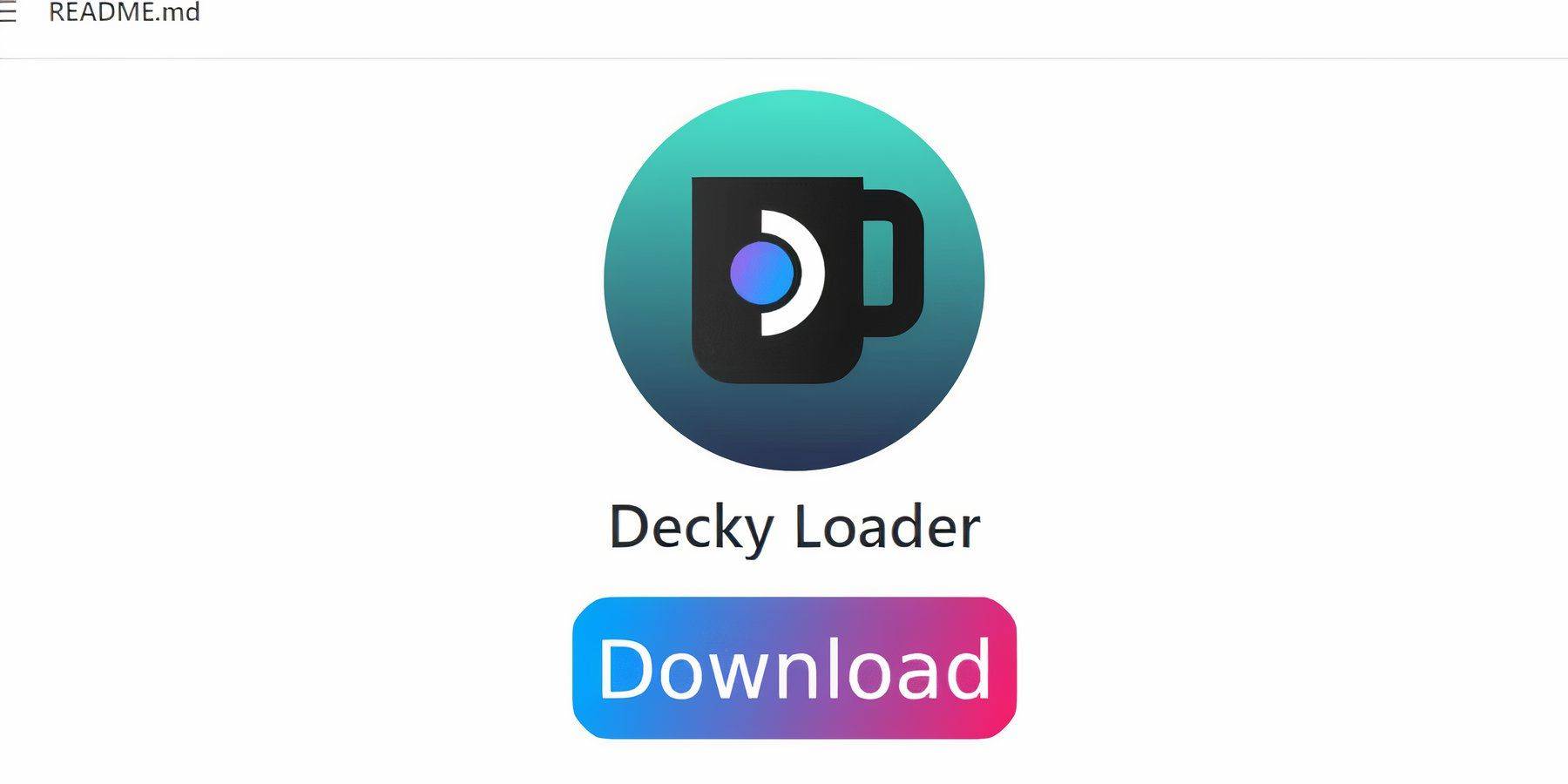 Para optimizar el rendimiento de sus juegos de Game Boy, los desarrolladores de Emudeck recomiendan instalar Decky Loader y el complemento de herramientas eléctricas. Aquí le mostramos cómo configurarlos:
Para optimizar el rendimiento de sus juegos de Game Boy, los desarrolladores de Emudeck recomiendan instalar Decky Loader y el complemento de herramientas eléctricas. Aquí le mostramos cómo configurarlos:
Para una navegación más fácil, conecte un teclado y mouse inalámbricos o con cable. Si no está disponible, use el teclado en la pantalla y las trackpads.
- En el modo de juego, presione el botón Steam.
- Abra el menú 'Power' y cambie a 'Modo de escritorio'.
- Abra un navegador web y visite la página GitHub para el cargador de hojalete.
- Desplácese hacia abajo y haga clic en el gran icono 'Descargar' para comenzar la descarga.
- Una vez descargado, haga doble clic en el lanzador y seleccione 'Instalación recomendada'.
- Después de la instalación, reinicie la cubierta de vapor en modo de juego.
Instalación del complemento de herramientas eléctricas
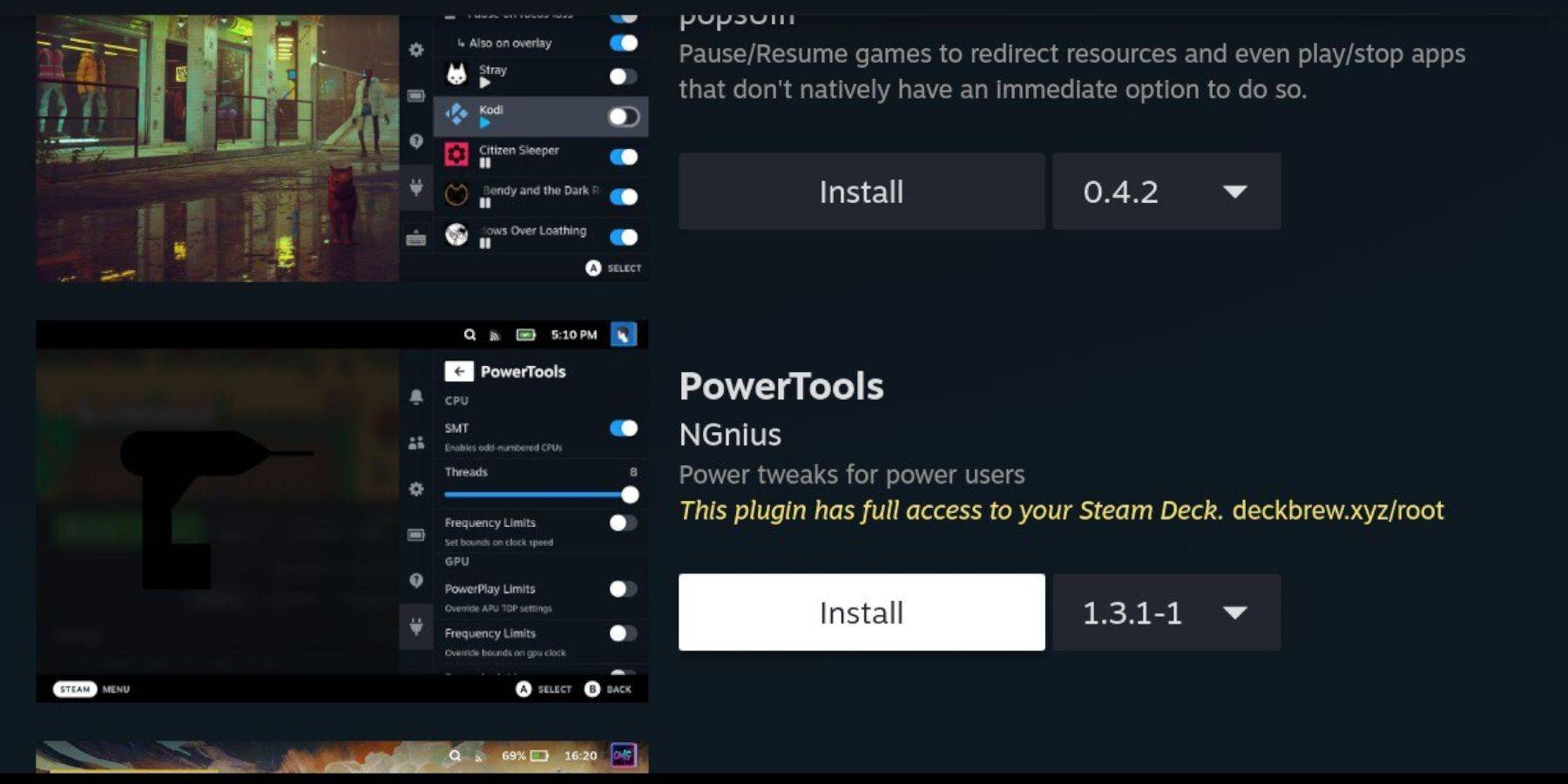 Con el cargador Decky instalado, ahora puede agregar el complemento Power Tools para mejorar su experiencia de juego de juegos de juegos:
Con el cargador Decky instalado, ahora puede agregar el complemento Power Tools para mejorar su experiencia de juego de juegos de juegos:
- En el modo de juego, acceda al menú de acceso rápido (QAM) y seleccione el nuevo icono del complemento en la parte inferior del menú lateral.
- Haga clic en el icono de la tienda junto al ajuste Cogwheel para abrir la tienda Decky.
- Use la barra de búsqueda para encontrar e instalar el complemento de herramientas eléctricas, o desplácese hacia abajo para localizarlo.
Configuración de herramientas eléctricas para juegos emulados
- Presione el botón Steam para abrir la 'Biblioteca' y iniciar un juego de Game Boy desde la pestaña 'Collections' o la lista de la biblioteca 'no steam'.
- Después de iniciar el juego, presione el botón QAM para acceder al cargador Decky y seleccione el menú 'Herramientas eléctricas'.
- Seleccione 'Apague SMTS'.
- Ajuste el control deslizante y establezca 'hilos' en 4.
- Presione el QAM nuevamente para acceder al menú 'Performance'.
- En el menú 'Performance', haga clic en 'Habilitar la vista Avanzada'.
- Encienda 'Control manual de reloj GPU'.
- Aumente la 'frecuencia de reloj de GPU' a 1200.
- Habilite la función 'Perfil por juego' para guardar la configuración personalizada para cada juego.
Restauración del cargador de hojalete después de una actualización de la cubierta de vapor
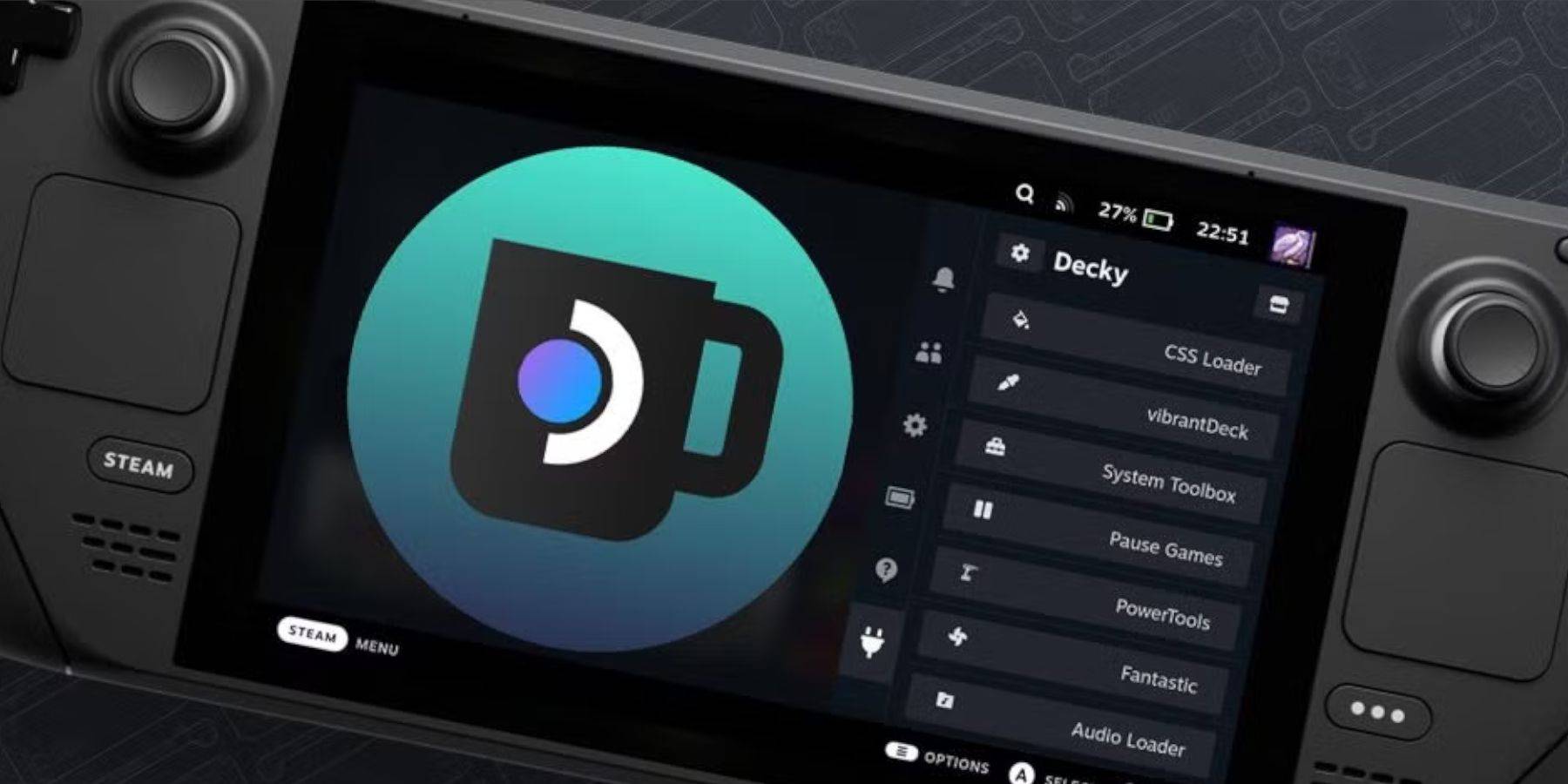 Las principales actualizaciones de mazos de vapor a veces pueden interrumpir aplicaciones de terceros como Decky Loader. Aquí le mostramos cómo restaurarlo y cualquier complemento instalado, incluidas las herramientas eléctricas:
Las principales actualizaciones de mazos de vapor a veces pueden interrumpir aplicaciones de terceros como Decky Loader. Aquí le mostramos cómo restaurarlo y cualquier complemento instalado, incluidas las herramientas eléctricas:
- Vuelva al modo de escritorio presionando el botón Steam y seleccionando el menú 'Power'.
- Una vez en el modo de escritorio, inicie un navegador.
- Navegue a la página Github de cargador de hoja de hoja de hoja de hojalata y haga clic en el botón 'Descargar' nuevamente.
- Después de la descarga, seleccione solo la opción 'ejecutar', no 'abrir'.
- Cuando se le solicite, ingrese su pseudo contraseña en el cuadro emergente.
- Si aún no ha establecido una pseudo contraseña, siga los pasos en pantalla para crear una. (Elija una contraseña segura para futuras instalaciones de aplicaciones no oficiales).
- Reinicie el mazo de Steam en modo de juego.
- Para confirmar que se restauran la aplicación, configuraciones y complementos de su cargador de hojalete, presione el botón QAM para acceder a su programa. Si una actualización de la plataforma de Steam alguna vez elimina su software de hojalete, repita estos pasos.
Con estos pasos, ahora estás equipado para disfrutar de los juegos de Game Boy en tu mazo de Steam, con la capacidad de personalizar la configuración a tu preferencia. La pantalla más grande del mazo de Steam lo convierte en una plataforma ideal para revivir estos juegos clásicos.
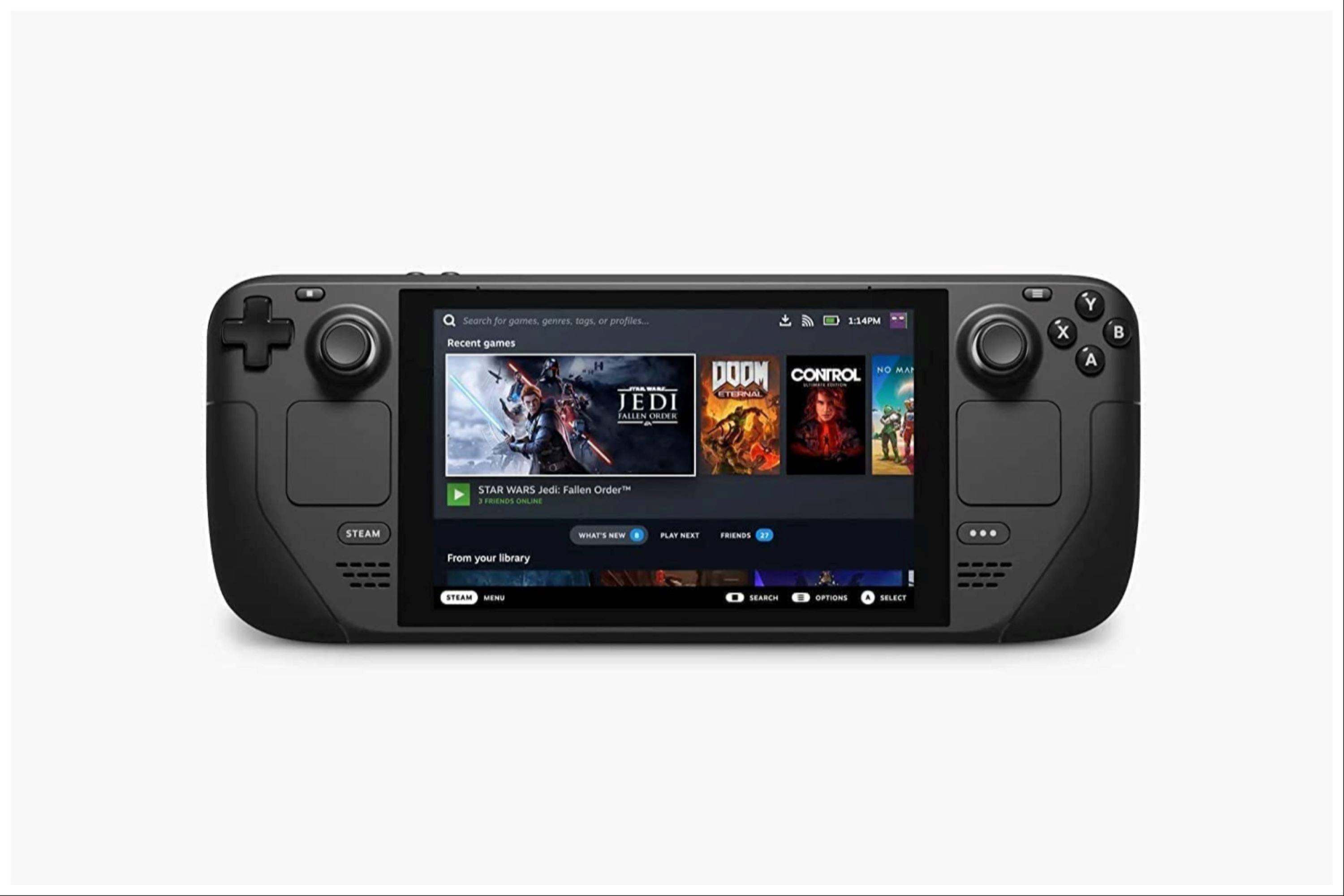 Tasa de que no se ha guardado su comentario
Tasa de que no se ha guardado su comentario
-
El verano trae infinitas oportunidades de ofertas, especialmente con eventos como el Amazon Prime Day a la vuelta de la esquina, lo que lo convierte en la temporada perfecta para aprovechar juegos con descuento. Los jugadores de PC deberían visitar lAutor : Samuel Dec 13,2025
-
En Isekai: Slow Life, los jugadores pueden reclutar una variedad de personajes distintivos para construir su aldea y familia perfecta. Entre ellos se encuentra Bullety, una cazarrecompensas Demonoid de rango SR conocida como "Señorita Nunca". Su duraAutor : Nora Dec 12,2025
- Dominar armas de dos manos en Elden Ring: una guía
- Roblox Códigos de simulador: ¡Desbloquea recompensas exclusivas!
- Olas borrascosas: descubre los secretos de la paleta de Whisperwind Haven
- Top 25 Mods de Palworld para mejorar tu juego
- Ultimate Guide to Shinigami Progresion in Hollow Era
- Karl Urban debuta como Johnny Cage en Mortal Kombat 2
-
1Los mejores reproductores multimedia para transmisión suave
-
2Aplicaciones de suscripción de revista imprescindible
-
3Mejores juegos de estrategia de acción para Android
-
4Juegos casuales adictivos para todos
-
5Las mejores aplicaciones de estilo de vida para mejorar su vida
-
6Las mejores aplicaciones para encontrar grandes ofertas